* هذا المنشور جزء من اي فون الحياةالنشرة الإخبارية "نصيحة اليوم". اشتراك. *
يساعدك تطبيق Reminders من Apple على تنظيم جدولك ومهامك في قوائم مرتبة يمكنك التحقق منها بعد الانتهاء. مع iOS 16 ، لديك الآن خيار تثبيت قائمة في الجزء العلوي من التطبيق تمامًا كما يمكنك تثبيت ملاحظة في تطبيق Notes! هذا أمر رائع حقًا إذا كان لديك الكثير من التذكيرات التي تشوش التطبيق وتريد أن تكون قادرًا على العثور على قائمة معينة بسرعة فائقة.
متعلق ب: شحن جهاز iPhone الخاص بك من جهاز iPad: هل هذا ممكن؟ (2022)
لماذا ستحب هذه النصيحة
- تأكد من بقاء القوائم الأكثر استخدامًا في الجزء العلوي من تطبيق التذكيرات للوصول السريع والسهل.
- أضف عنصر تنظيم آخر إلى قوائم المهام الخاصة بك في تطبيق التذكيرات.
كيفية تثبيت قائمة في تطبيق التذكيرات
إذا كانت هناك قائمة تجد نفسك تعود إليها مرارًا وتكرارًا ، مثل قائمة البقالة الأسبوعية ، فيمكنك تثبيتها في الجزء العلوي من تطبيق Reminders حتى لا تضطر أبدًا إلى البحث. إذا كنت تريد المزيد من النصائح حول كيفية استخدام أجهزة Apple الخاصة بك ، فتأكد من التسجيل مجانًا نصيحة اليوم.
- افتح ال تذكير التطبيق على جهاز iPhone الخاص بك.
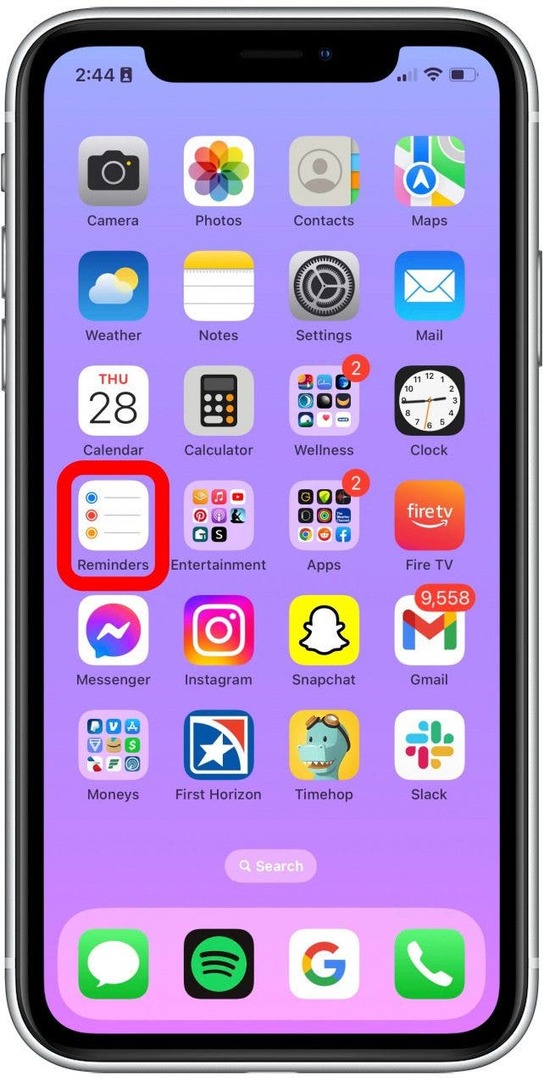
- اختر القائمة التي تريد تثبيتها واسحب من الجانب الأيسر للشاشة إلى اليمين. سيتم تثبيته تلقائيًا في الأعلى.
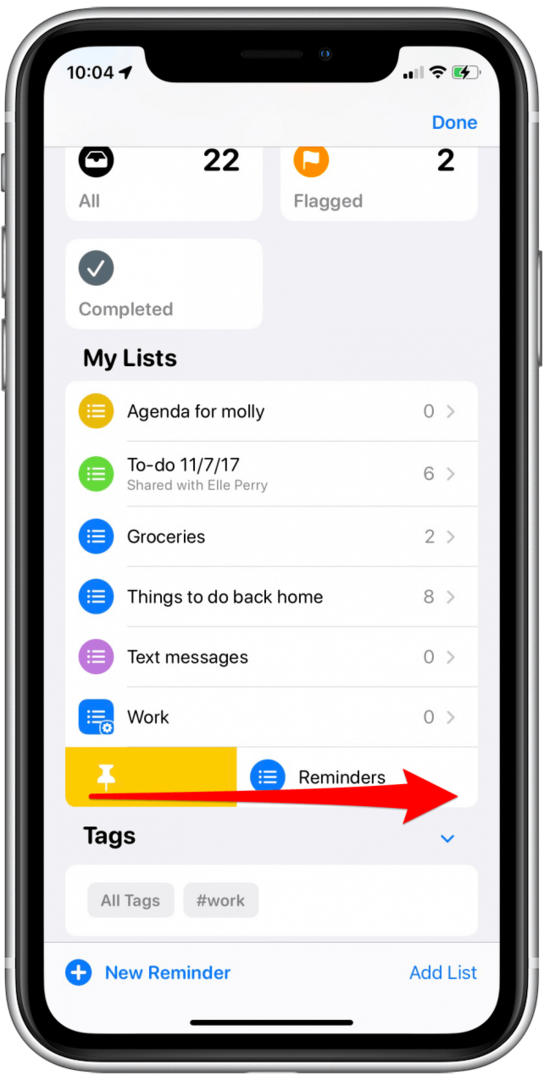
- بدلاً من ذلك ، يمكنك التمرير قليلاً إلى اليمين ، والضغط على دبوس الدفع الأصفر لتثبيت القائمة في الأعلى.
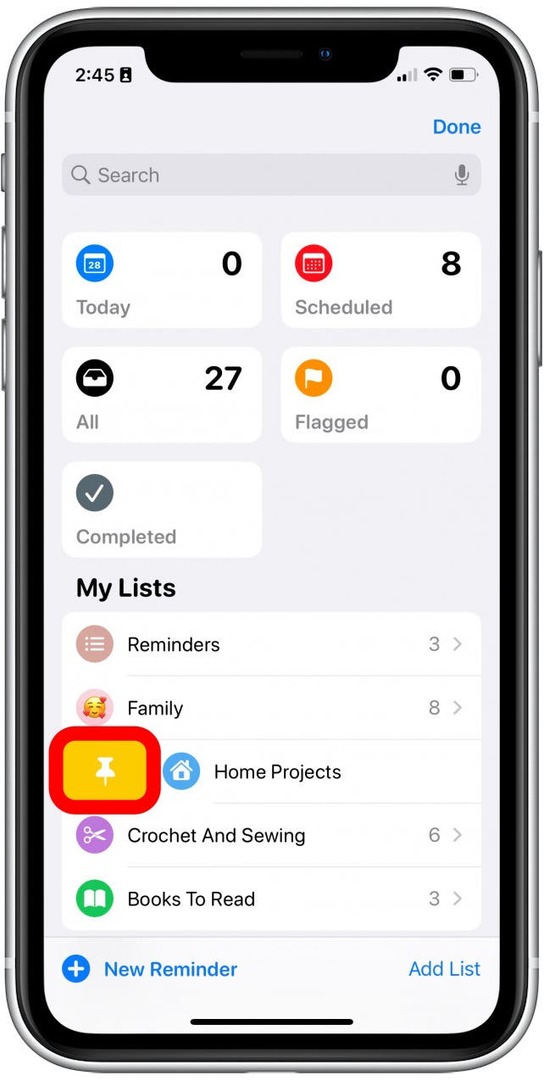
- الآن ، يمكنك العثور على القائمة التي قمت بتثبيتها أعلى تطبيق التذكيرات ، بالإضافة إلى التذكيرات المجدولة والمزيد.
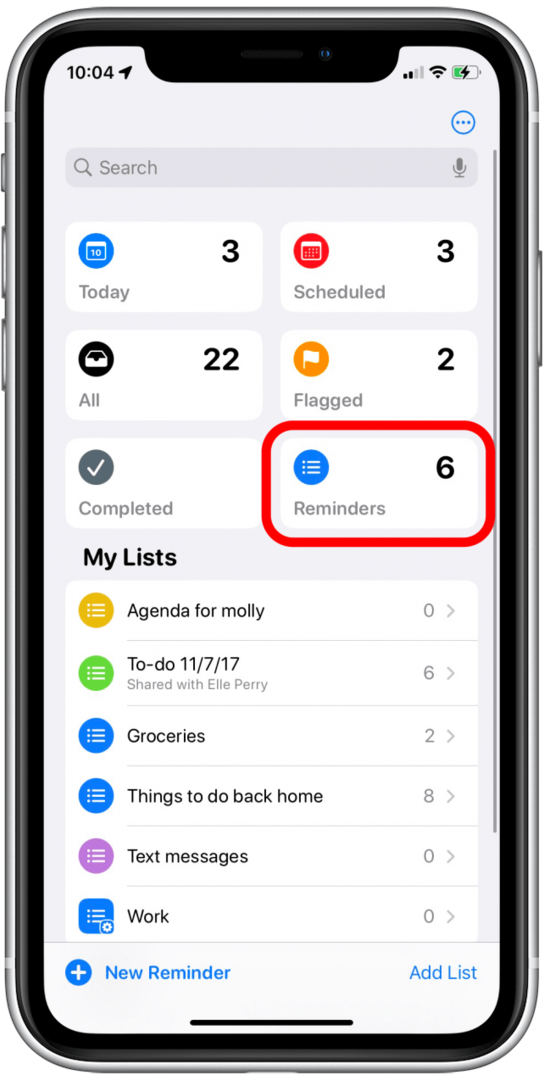
كيفية إزالة تثبيت قائمة في تطبيق التذكيرات
ماذا لو لم تعد القائمة التي قمت بتثبيتها في تطبيق التذكيرات مهمة جدًا؟ لحسن الحظ ، يمكنك بسهولة إزالة تثبيت القائمة أيضًا.
- اضغط مع الاستمرار على القائمة.
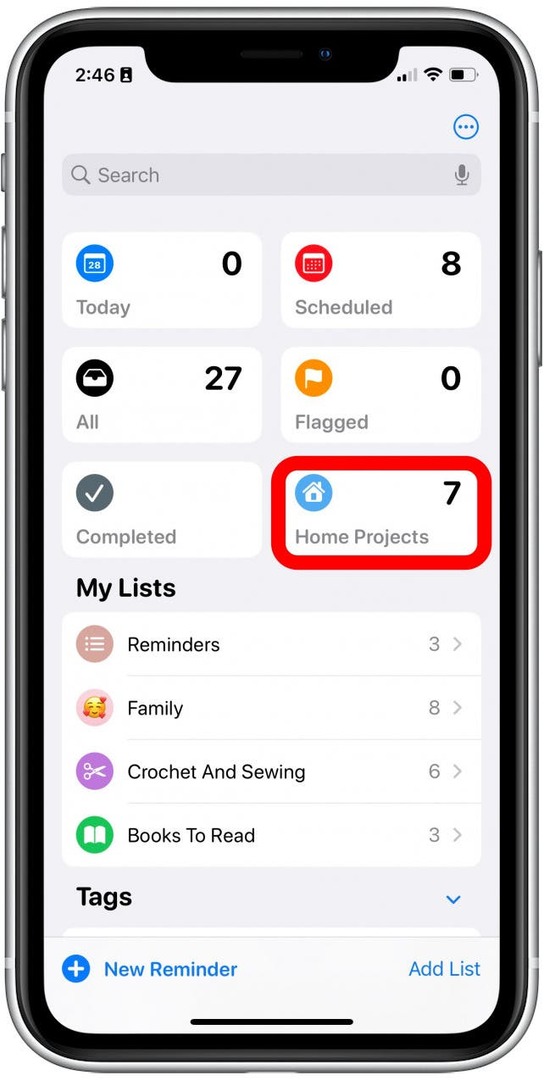
- صنبور فك.
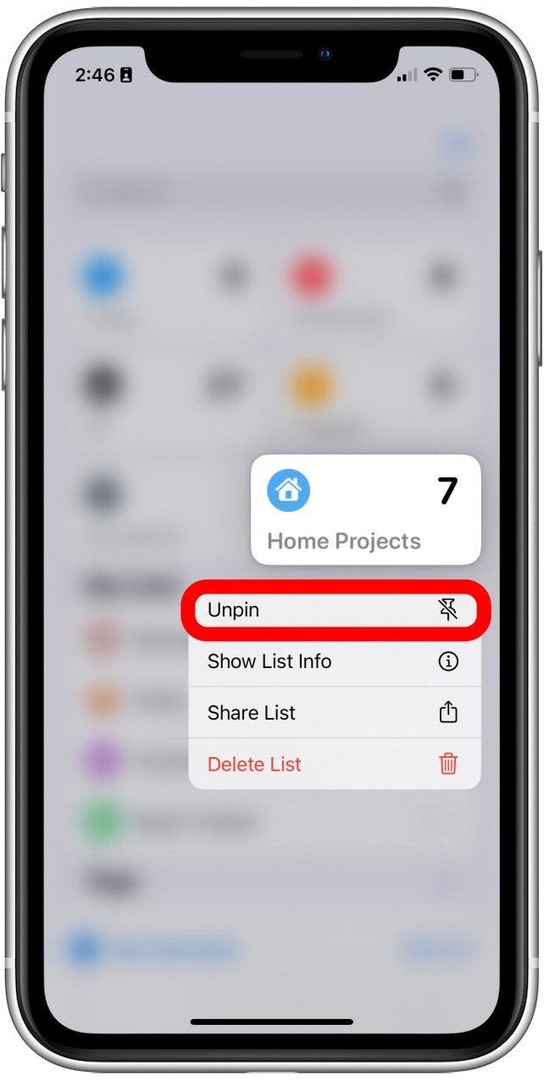
وهذا كل ما في الأمر! أعتقد أن خيار تثبيت العناصر هو ميزة ملائمة حقًا ، ويسعدني أن أرى Apple تنفذ التثبيت عبر العديد من تطبيقاتها الأصلية. أنا بالتأكيد أحب أي ميزة تساعدني على البقاء منظمًا. صنع قائمة سعيدة!